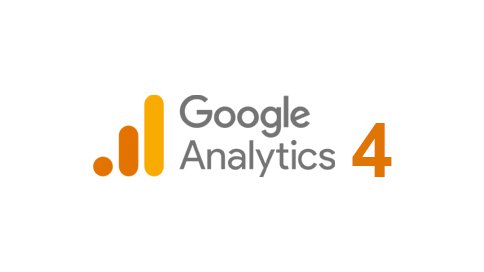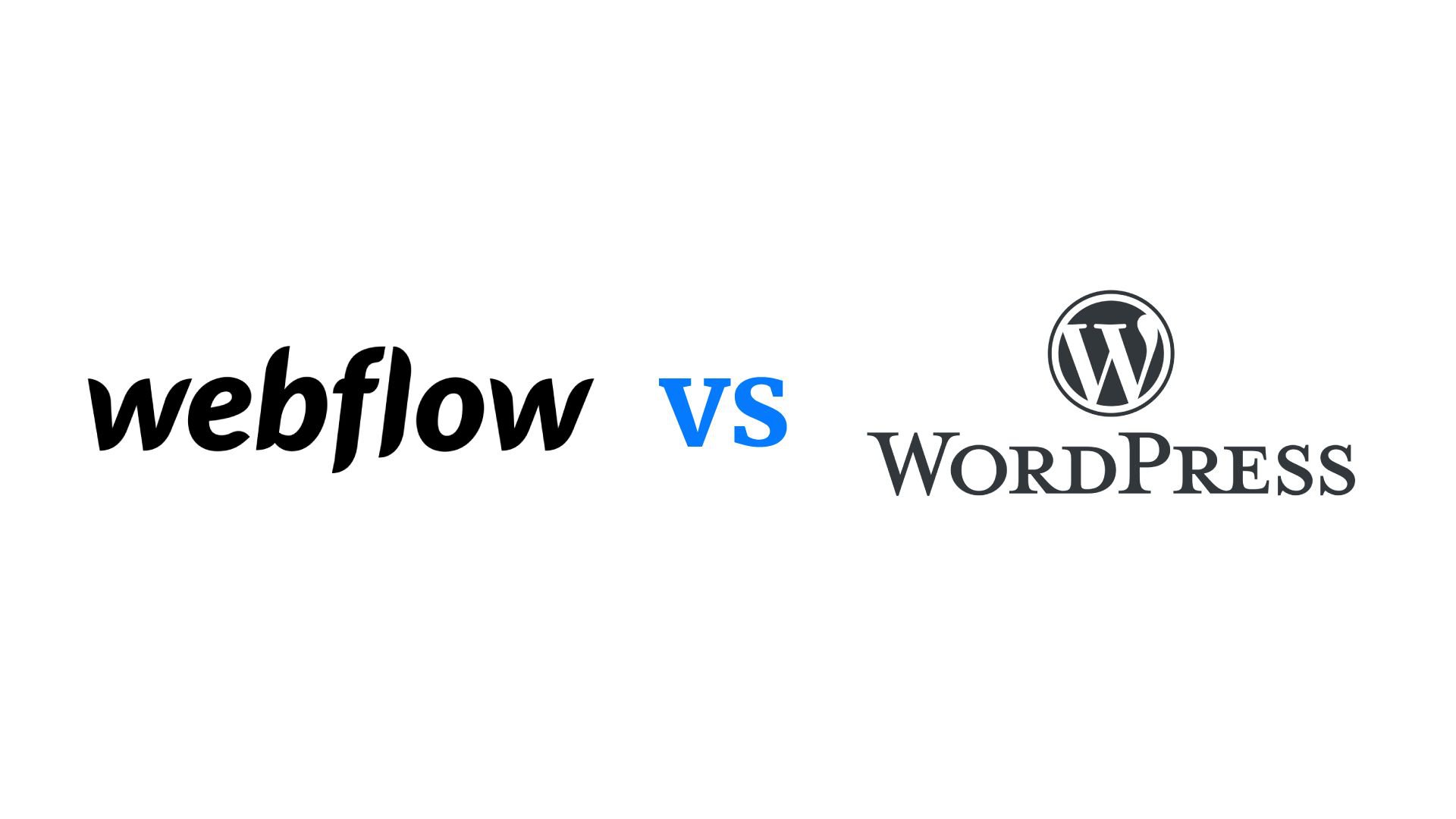WhatsApp Cloud API 于 2022 年 5 月正式推出,每天有超过 10 亿用户使用该应用。这些用户每天发送约 550 亿条消息。 WhatsApp 云 API 集成后,您可以开始将您的网站和聊天机器人纳入数十亿条消息之中。
此外, WhatsApp 云 API 不适用于第三方供应商(例如 Twillio、360 Dialog 和 WA Team)。 Whatsapp 商业 API);现在有官方 WhatsApp 云 API, 制作 WhatsApp 商业应用程序 (iOS/安卓) 正式支持通过 WhatsApp Cloud API 集成第三方应用程序。
WhatsApp Cloud API 和 Whatsapp Business API 有什么区别?
- 价格: WhatsApp 商业 API 是付费订阅 因为提供商需要维护自己的服务器来运营 WhatsApp Business API 服务。 特维利奥 仅提供 WhatsApp Business API,不包括前端界面,您必须选择一个聊天机器人提供商,例如 chatbot.hk.com,拥有聊天机器人前端。 Freshworks 是另一家世界领先的聊天机器人解决方案提供商,提供 WhatsApp 商业 API (查看 Freshdesk 消息传递)。 另一方面, WhatsApp 云 API 有免费套餐 面向所有人 WhatsApp 商业应用程序 (iOS/安卓) 用户。WhatsApp Cloud API 支持 Pabbly Connect(webhook 集成), Flowmattic(WordPress插件) 和 聊天机器人.HK.com – 亚洲领先的聊天机器人解决方案提供商。
- 加密: WhatsApp 商业 API 支持加密 WhatsApp 消息.然而,Meta WhatsApp 云 API 提供非加密的 WhatsApp 消息传递,因为消息传递数据存储在元服务器上
- GDPR:一些 WhatsApp 商业 API 支持本地和区域托管 遵守 GDPR.但 Meta WhatsApp 云 API 仅提供美国服务器。
- 吞吐量: WhatsApp 商业 API 供应商为小型企业和大型企业提供灵活的设置。但 Meta WhatsApp 云 API 提供标准吞吐量,支持每秒最多 80 条消息的发送和接收(包括文本和媒体消息)。
- 服务水平协议(SLA): WhatsApp 商业 API 提供者 始终提供标准 支持预定义的 SLA 和升级路径。 但 WhatsApp 云 API 没有 SLA 并且没有个人支持。
- 帐户激活:在不到 10 分钟的时间内激活 WhatsApp Business API 帐户。但是,WhatsApp Cloud API 在 Facebook Business Manager 中的帐户激活流程复杂且分散。
- 文档: WhatsApp 商业 API 供应商根据过去几年的经验提供了详细的指导方针和具体的用例。但是 WhatsApp 云 API 文件有限。
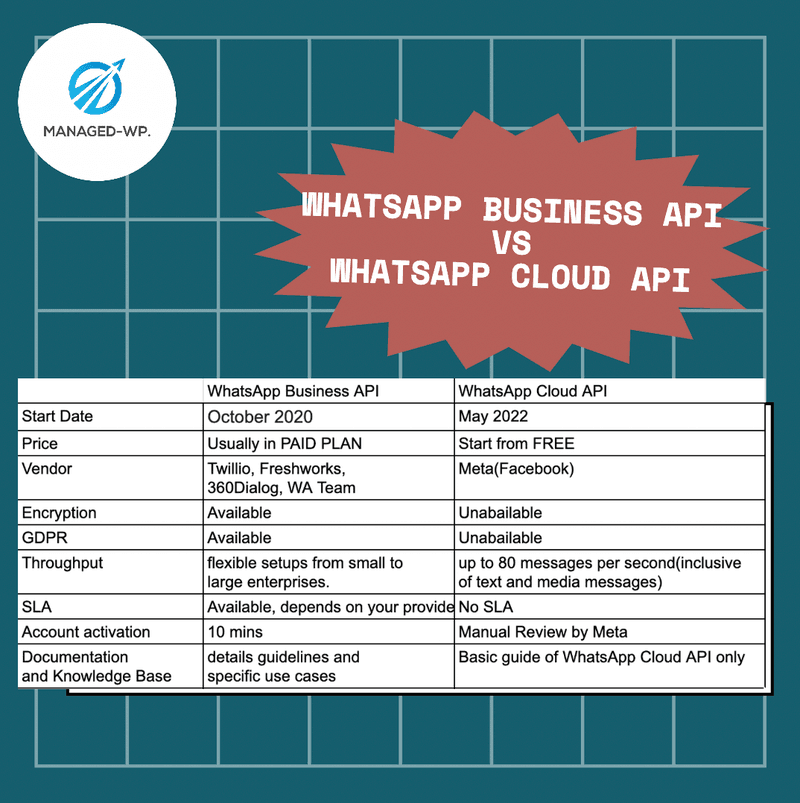
在下一段中,我将向您展示如何通过各种方法将 WhatsApp 与 WordPress 集成。虽然没有太多替代方案,但有几种方法可以整合 WhatsApp,而不仅仅是社交共享。
将 WhatsApp 集成到 WordPress 有哪些不同的方法?
您可以通过几种不同的方式来设置 WhatsApp WordPress 集成。
- Pabbly 通过 webhook 连接
- 流动 – 适用于 Whatsapp Cloud API 和 Woocommerce 的 WordPress 插件
- 第三方非官方 WhatsApp API
在我们通过 WhatsApp Cloud API 发送消息之前。首先,我们需要通过 Meta 帐户生成 WhatsApp Cloud API。
步骤 1:设置 Meta Business 帐户并生成 WhatsApp Cloud API 令牌:
因此我们将设置 WhatsApp Cloud API。第一步是访问 https://developers.Facebook.com。然后单击右上角的“我的应用程序”按钮。

单击创建应用程序。
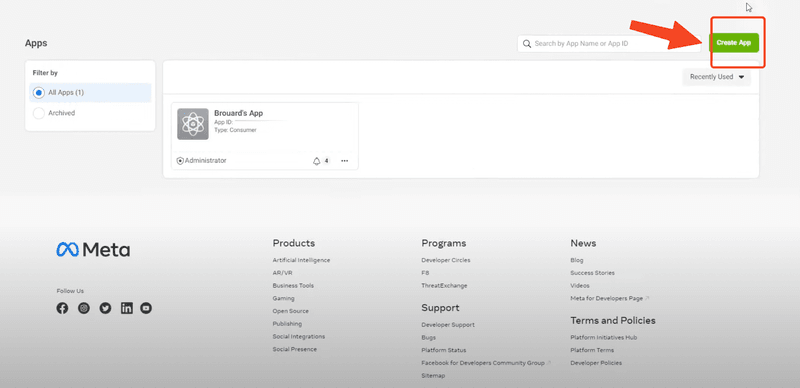
选择商务。
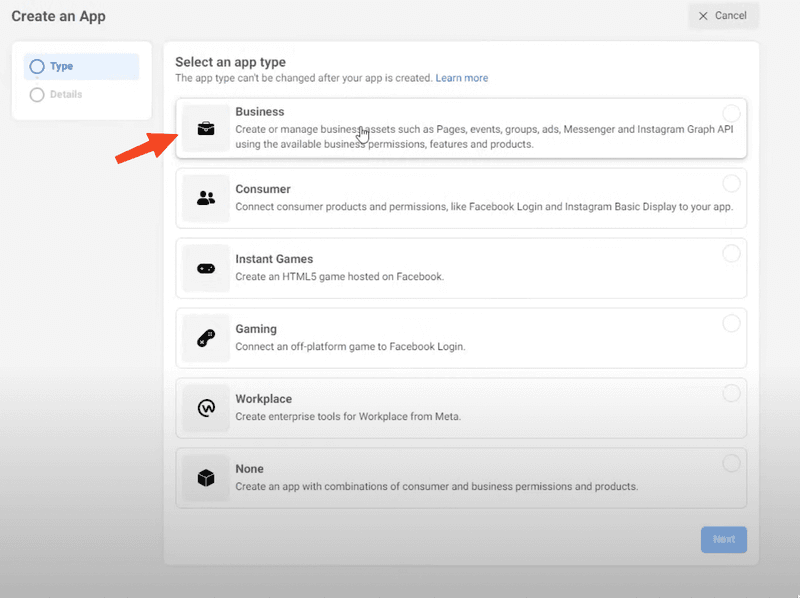
单击下一步,然后输入应用的显示名称。可以是任何你想要的名称。如果你有企业帐户,你可以选择它。否则,你可以保持原样。
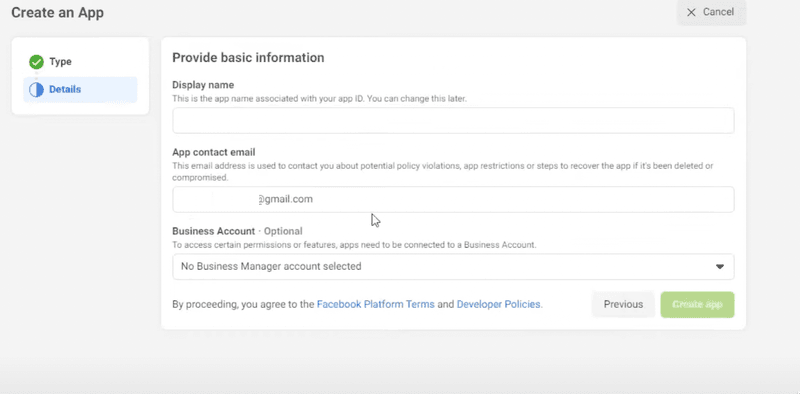
单击创建应用程序,输入密码单击提交。
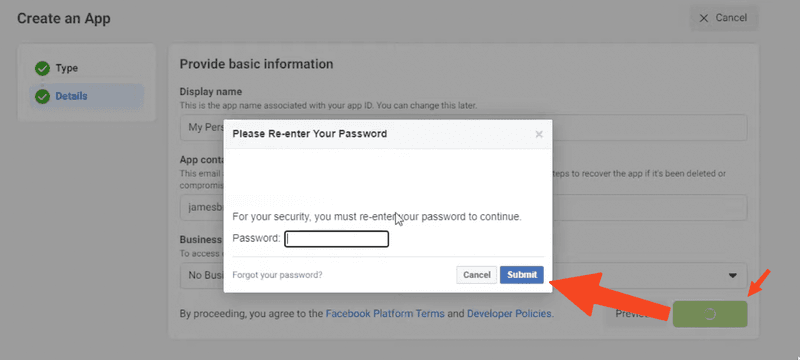
向下滚动到 WhatsApp 并单击设置。
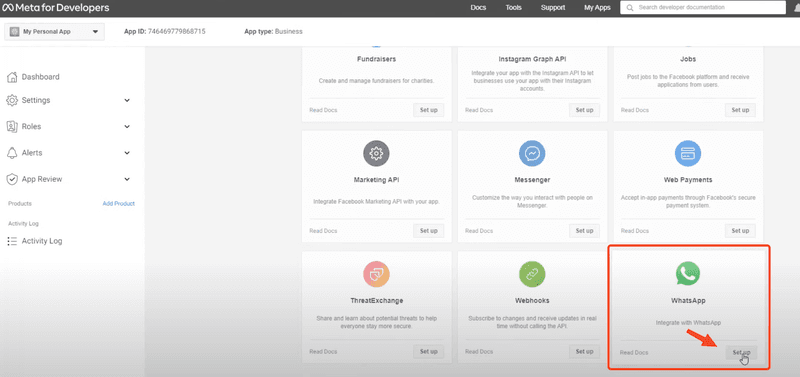
然后选择一个企业帐户。如果您没有企业帐户,您可以保留原样,Facebook 会自动为您创建一个企业帐户。点击继续。只需片刻。
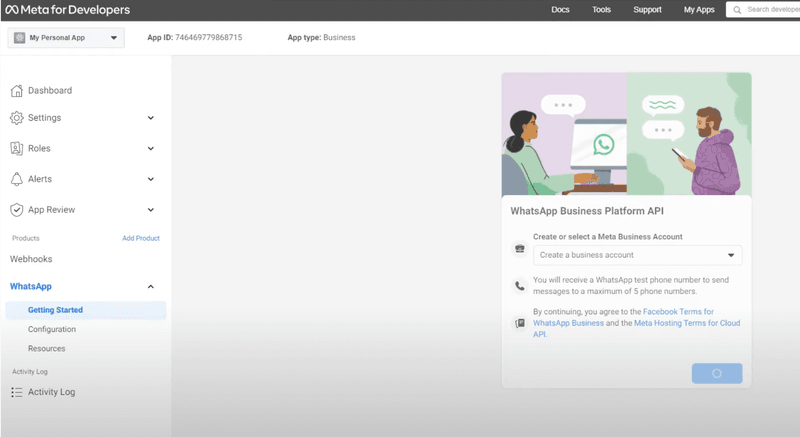
如您所见,它为我们生成了一个测试电话号码,还为我们提供了一个用于发送模板消息的示例 API 调用。我们必须添加一个可以向其发送测试消息的电话号码,并且必须验证该电话号码才能接收测试消息。只要它是一个测试号码,您实际上就必须验证一次才能在此号码上接收消息。所以我已经验证过了。您可以单击“发送消息”,如果您检查 WhatsApp 的电话号码,您实际上会立即收到消息。
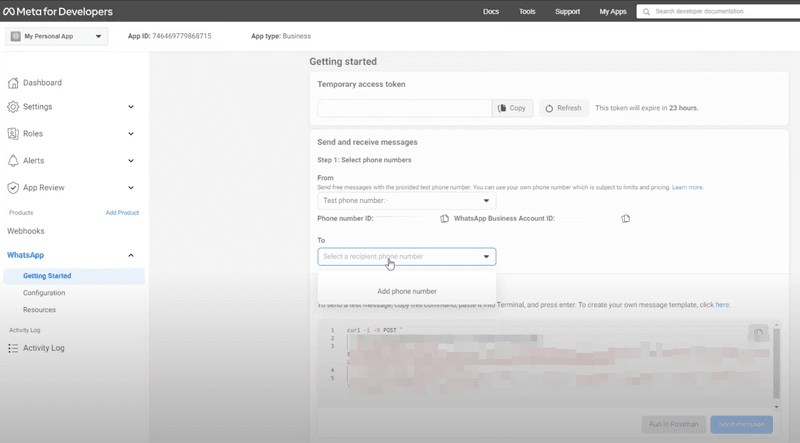
现在,接下来,我将添加一个验证电话号码,以便任何消息都可以发送到我自己的手机号码。我正在添加我的第一个号码,该号码已经有 WhatsApp 帐户,您可以看到它会出错,因为它说这个号码已注册到现有的 WhatsApp 帐户,因此您不能使用与现有 WhatsApp 帐户相同的号码。因此在这种情况下,您必须设置一个新的手机号码,并且必须将该新手机号码与 WhatsApp API 一起使用。
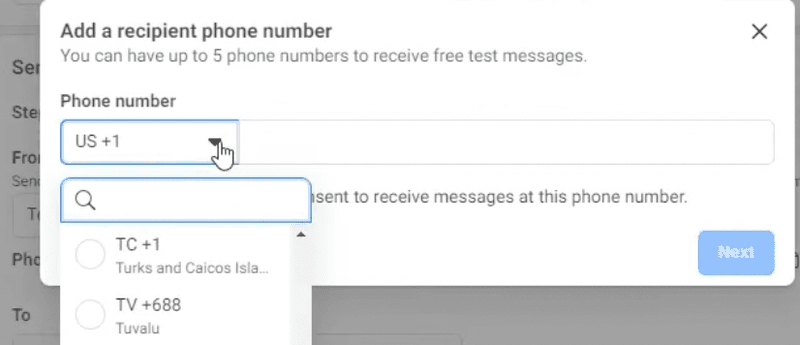
因此,我输入了一个全新的手机号码。单击“下一步”,一条短信将实际到达此手机号码,以验证生产手机号码。发送 WhatsApp 消息。我现在将输入验证码,然后单击“下一步”将验证或已验证的电话号码添加到我的帐户。
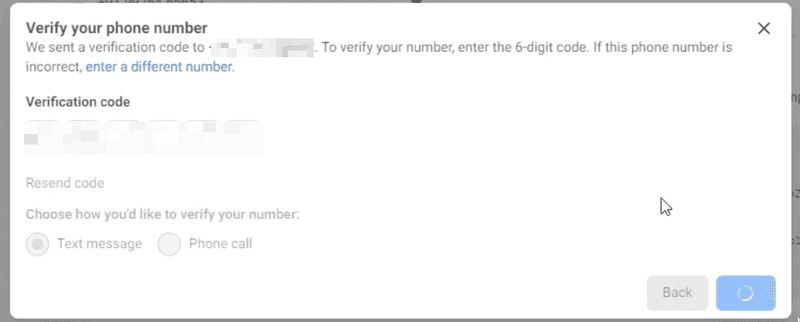
第 2 步:逐步生成永久 WhatsApp Cloud API 令牌:
问题是这个 token 每 24 小时就会过期一次。这意味着这个 token 从生成之日起仅在 24 小时内有效。

因此,我们不想这样做,而是想生成一个永久令牌,这样令牌就保持不变,我们可以进行任意数量的 API 调用,向收件人发送任意数量的 WhatsApp 消息。现在您要做的就是生成一个永久令牌。您必须输入您的 URL 作为 Developers Facebook.com。
当您输入 https://Developers.Facebook.com 时,您只需转到我的应用程序。在我的应用程序中,您将看到您已为 WhatsApp Cloud API 帐户创建的应用程序名称。现在,在此应用程序中,您将看到一个业务名称,此应用程序是作为测试业务创建的(您可能有其他名称)。所以你所要做的就是点击这个 测试业务 应用程序。进入测试业务应用程序的业务设置页面后,您可以在此处看到自动填充的测试业务。
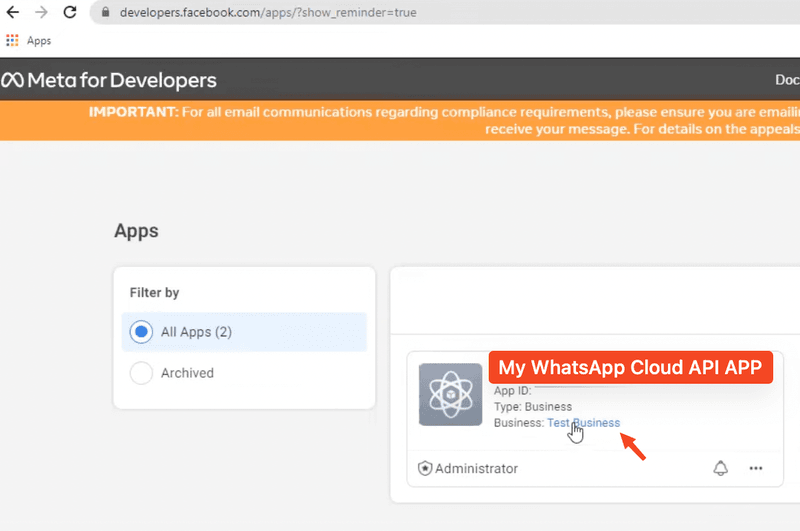
您必须进入系统用户设置。现在您要做的就是单击“添加”,您的系统用户可以是任何您想要的用户。您可以将此特定系统用户的系统规则定义为管理员。然后您可以创建一个系统用户。它表示此业务已达到管理员系统用户的最大数量。
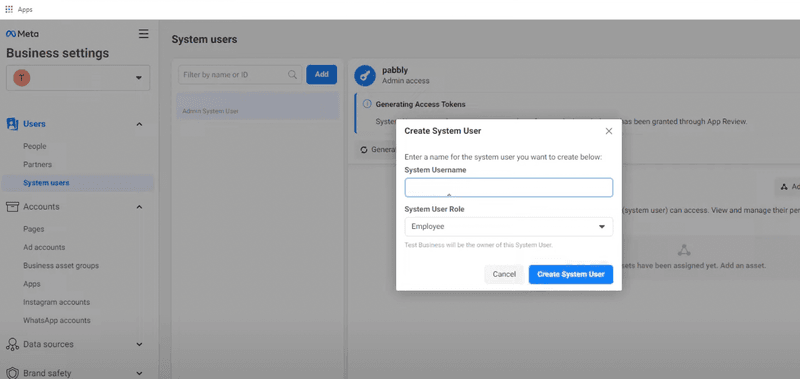
您最多可以拥有一个管理系统用户。
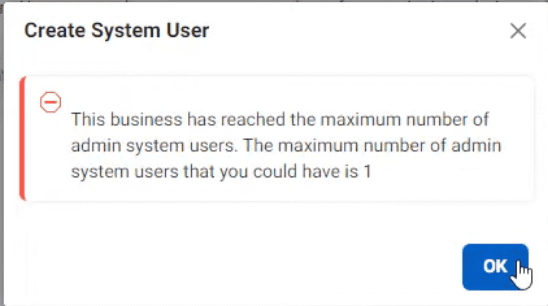
现在因为我已经达到了限制,所以我将使用我现有的系统用户。只要您只有一个系统用户,只要在最后一个屏幕上按下“添加”按钮,您就会到达此页面。您所要做的就是将资产添加到此特定系统用户。因此,只需单击“应用程序”下的“添加资产”即可。
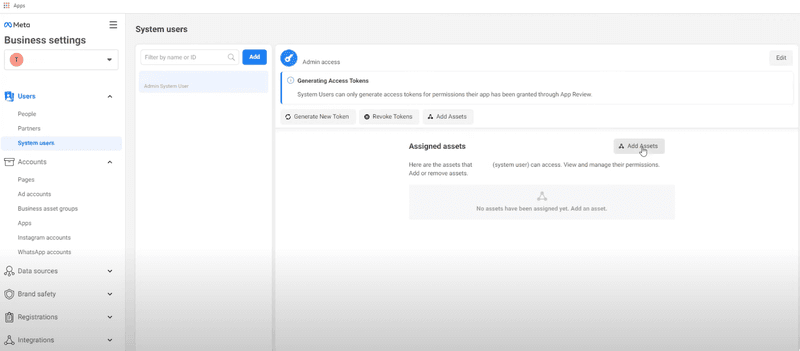
只需选择应用程序(例如 Whatsapp 云 API 应用),您将授予具有管理员权限的系统用户对该应用程序的完全控制权,然后授予所有权限并单击保存更改。执行此操作后,您会看到一个应用程序已添加到该人员,这对您来说非常好,因为这正是您想要做的。现在,正如您所看到的,您可以看到所有权限都在这里。
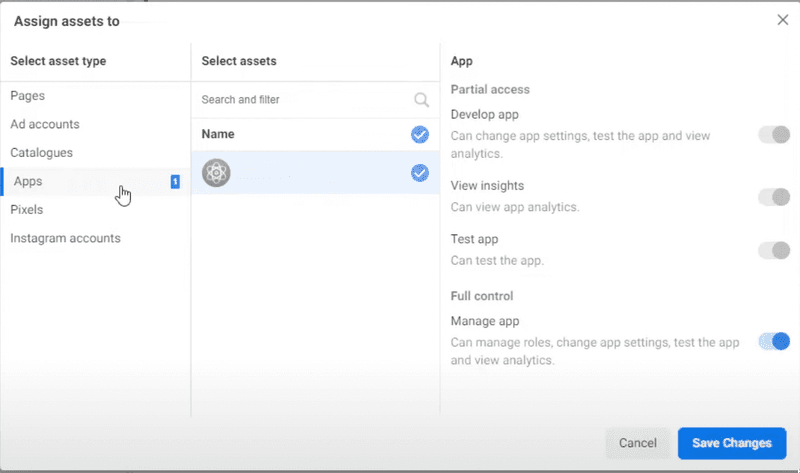
现在您要做的就是生成一个令牌,该令牌将是永久令牌,您可以在任何需要的时候使用它。因此,您可以看到系统用户只能生成访问令牌以获得权限。该应用已通过应用审核,我们也同意。所以我要做的就是单击“生成令牌”,然后选择我们已提供访问权限的应用。现在我们要做的就是获得此处填充的所有可用权限列表。
在所有这些权限中,我们必须在此处选择 WhatsApp Business 消息传递权限。还需要选择 WhatsApp Business 管理。如您所见,该消息表示此范围已添加到通过此应用程序生成的所有令牌中。因此,请确保也勾选了此部分,并且您必须确保您也正在接收 WhatsApp Business 消息传递。我看到没有其他权限。
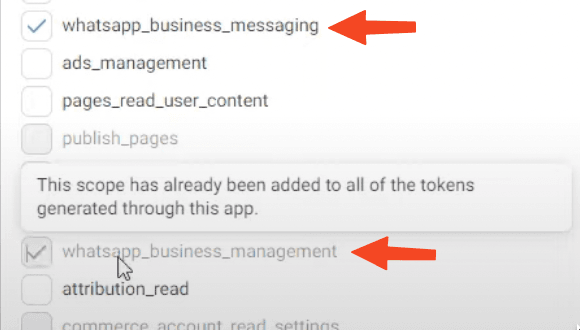
所以我只需点击“生成令牌”,您就可以看到令牌就在这里生成。所以我要做的就是复制这个令牌。我会把这个令牌放到我的记事本上。好的,这就是我生成的令牌。这是一个永久令牌,它允许我通过这个 WhatsApp 帐户进行尽可能多的 API 调用。
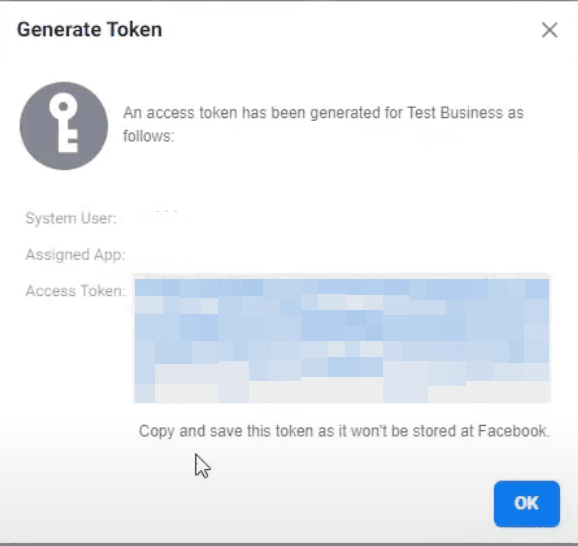
方法 1:Pabbly Connect(Webhook)
让我们检查如何通过 Pabbly Connect 连接 Whatsapp Cloud API
现在我需要做的就是将这个号码连接到 Pabbly Connect,然后我就可以立即发送消息了。您可以看到发件人号码已添加到顶部。验证号码并在此处添加后,我将向您展示如何通过此号码向任何 WhatsApp 号码发送消息。您所要做的就是复制整个请求,然后打开记事本并粘贴此请求。您要做的第一件事是删除此处出现的所有斜线。所以我要做的是查找和替换。我将按 CTRL F 将所有斜线替换为空白。单击全部替换。
这样,我的整个斜线将从数据中删除,如这里的 D 符号所示。现在我要做的是打开这里的 Pablo Connect 仪表板。我将创建一个新的工作流,名称可以是您真正想要的任何名称。那么 WhatsApp Cloud API?名称是 WhatsApp Cloud API,我单击“创建”按钮。您可以选择任何您想要的触发器。我选择了一个 webhook 作为触发器,如果您愿意,您可以将一些消息发送到哪个 webhook。当您从任何地方收到任何新表单条目时,此网络手册将在任何情况下工作。所以我只是复制这个网址并发送一些恰好名为 Niraj 的消息。现在,这只是一条简单的消息。您不必担心这里的触发器。您可以使用您想要的任何触发器。但本质上我们感兴趣的是,我们感兴趣的是发送一条消息。所以我将使用操作步骤,我将使用这里的 API 模块。单击 API 模块。动作事件将是一个自定义请求。
该方法将发布。端点 URL 就是您在此处拥有的内容。因此,只需复制此端点 URL 并将其粘贴在此处即可。接下来,您必须选择 Bearer Token 作为身份验证。返回。Bearer Token 就在这里。只需将此 Bearer Token 从第一个字母复制到最后一个字母(不带引号)。因此,只需将其粘贴在此处即可。最后,您必须粘贴数据。因此,您只需从此处复制此数据,直到单引号前后的最后一个花括号。因此,只需复制它。只需将其粘贴在此处即可。粘贴后,您可以做的是您必须提及要向其发送消息的号码。因此,我将这个号码发送到 9 1992-646-5653。这基本上是我的号码,您甚至可以做的是,您可以映射来自触发步骤的这个号码。因此,如果您在此处拥有号码,我们可以使用触发步骤并映射来自上述步骤的号码。您所要做的就是单击“保存”并发送测试请求。一旦你这样做,你就会发现一条消息已经发送,并且我的 WhatsApp 网页就在这里变成粉红色。
我将向您展示,一旦单击此处,您就可以看到消息就在这里,上面写着欢迎和祝贺。这条消息是否表明您有能力从 WhatsApp 商业平台发送消息通知?云 API。感谢您抽出时间与我们一起测试。现在回到 Public Connect。我们已经成功测试了 API,并且能够发送消息。我想向您展示的一件事是我们现在发送的模板。实际上,您与客户进行的第一次对话实际上将通过模板消息进行。模板消息需要经过 Facebook 的预先批准。只有预先批准的消息才能发送给任何客户以发起对话。好的。然后,除非客户没有回复您的第一条模板消息,否则您无法与他们进行进一步的转换。因此,在这种特定情况下,名为 Hello World 的模板是我们发送给客户的内容,这与 WhatsApp 上收到的消息完全相同,您可以通过单击此处出现的此按钮在此处创建任意数量的模板消息。您只需单击此处即可。
这些就是现在所有的模板消息。我们发送给我们的模板。Hello World。如果您单击此处,您可以看到正文的消息是欢迎和祝贺。此消息表明您能够从 WhatsApp 商业平台云 API 发送消息通知。感谢您花时间与我们一起测试。有趣的是。如果您真的想创建另一个模板消息,您所要做的就是单击“创建消息模板”。您可以选择消息模板的类别类型。在这种情况下,我选择警报更新。然后,您可以输入模板的名称,可以是您想要的任何名称。所以我可以为订单编写警报更新。好的,警报更新。对于订单,我可以选择语言,即美国英语。然后我只需单击继续。如果我想发送一些可能包含此订单发票的文件,您也可以包含该文件。因此,在标题中,您可以添加媒体文件,您可以说我想发送 PDF。所以选择文档。右侧显示的是您的信息进入客户手机后的显示方式。
您可以通过使用 WhatsAppCloud API 开始 Pabbly 连接 以下视频教程 –
- 完成 WhatsApp Cloud API 设置
- 如何为 WhatsApp Cloud API 生成永久令牌?
- 自动在 WhatsApp 上发送 Instamojo 订单确认(通过官方 WhatsApp 云 API)
- 使用 WhatsApp Cloud API 从 WhatsApp 上的 Google 日历发送会议详细信息
- 使用 WhatsApp 官方云 API 获取 Google 日历事件的自动 WhatsApp 提醒
方法 2: 流动 – 适用于 Whatsapp Cloud API 和 Woocommerce 的 WordPress 插件
使用 WhatsApp Business Platform 的云托管版本发送和接收消息。Cloud API 使您能够构建 WhatsApp Business API,而无需托管自己的服务器,并更有效地发展您的业务消息传递。Cloud API 可以以每秒高达 80 条消息的速度发送和接收消息(包括文本和媒体消息)。好消息是,WhatsApp Cloud API 连接现已可用!
使用 FlowMattic,您现在可以免费将 WhatsApp Cloud API 与您的 WordPress 和 Woocommerce 网站集成。集成为您提供以下操作,这些操作优于任何其他集成 WhatsApp Cloud API 的平台提供的操作:
- 发送消息模板
- 发送短信
- 发送图片信息
- 发送视频消息
- 文档 信息 发送
您不再需要依赖第三方服务为您的客户提供 WhatsApp 更新:)
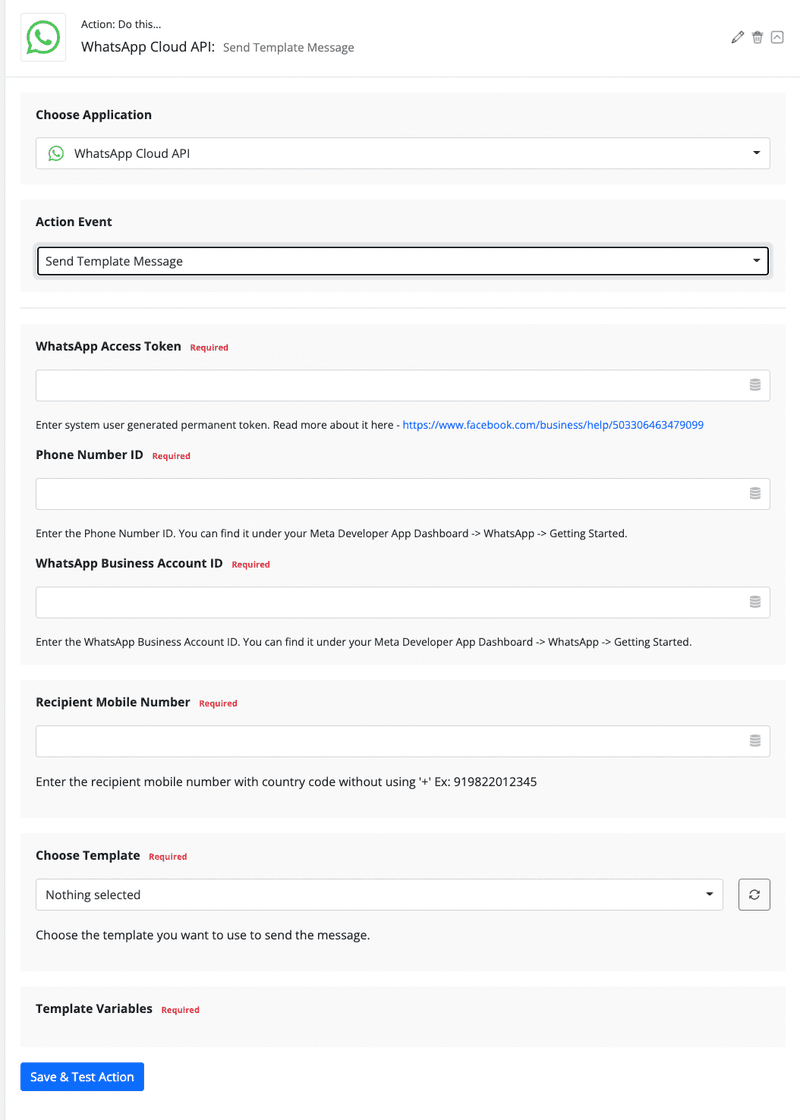
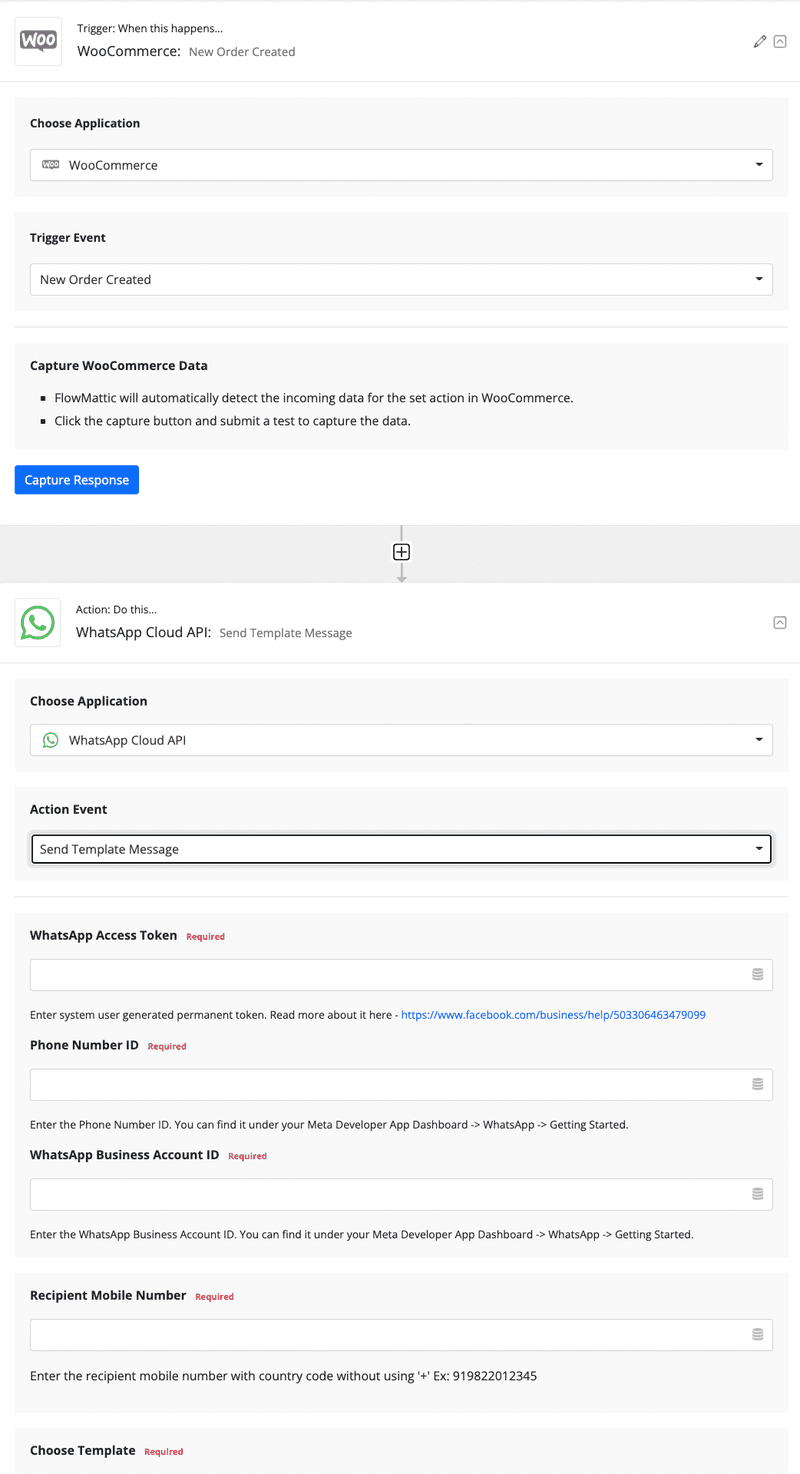
要访问 WhatsApp Cloud API,您必须首先在 Meta Developer 中构建应用程序以及业务配置文件。有关 Cloud API 的更多信息,请访问 https://developers.facebook.com/docs/whatsapp/cloud-api.
为了您的方便,这里是 WhatsApp Cloud API 集成页面的链接: https://flowmattic.com/integration/whatsapp-cloud-api/.
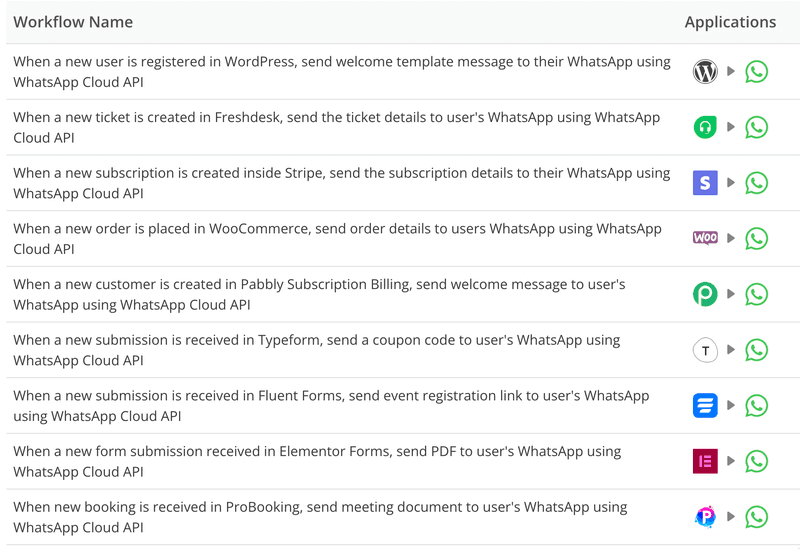
我们将编写一个文档页面来帮助您开始使用 WhatsApp Cloud。
方法 3:第三方非官方 WhatsApp API
许多一直使用 ChatAPI's 非官方 WhatsApp API 解决方案发送 WhatsApp 消息的人报告说,他们的非官方 WhatsApp API 已停止工作。
我们建议您使用其他 WhatsApp API 解决方案,例如官方 WhatsApp Cloud API、360Dialog 或我们集成的其他解决方案之一。
立即开始 WordPress WhatsApp 集成!
如果您想测试 WordPress x WhatsApp Cloud API 集成,欢迎索取免费积分。如果您需要任何演示或 询问. 碳使用代码“TRIAL10”创建您的 Managed-WP.™ PRO 帐户并立即获得 $10 免费积分!